Photoshop 抠图过程中如何编辑矢量蒙版
1、按Ctrl+O打开图像文件——一只休闲男鞋.JPG。

2、在工具箱中选择【魔棒工具】,设置容差值为30,用鼠标单击图像背景创建选区。按键盘上的Ctrl+shift+I对选区进行反选。
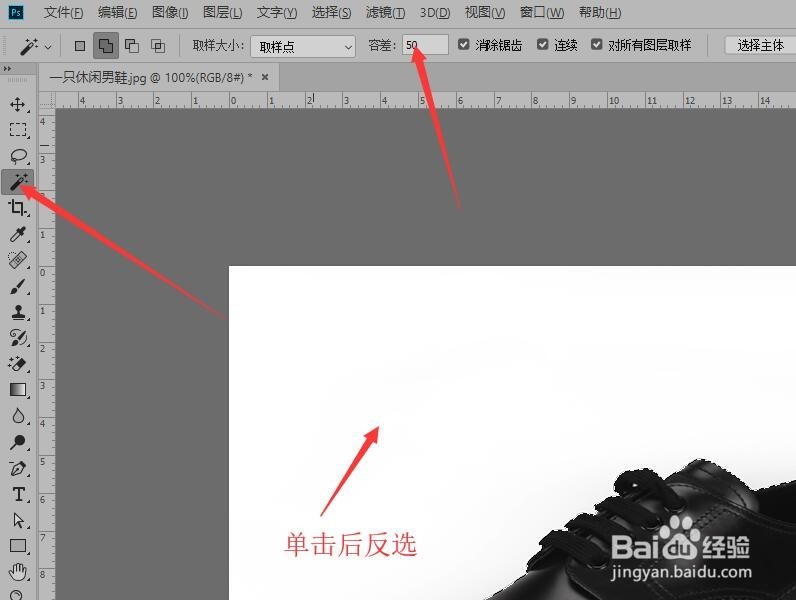
3、打开路径面板,单击底部的【从选区生成工作路径】按钮。
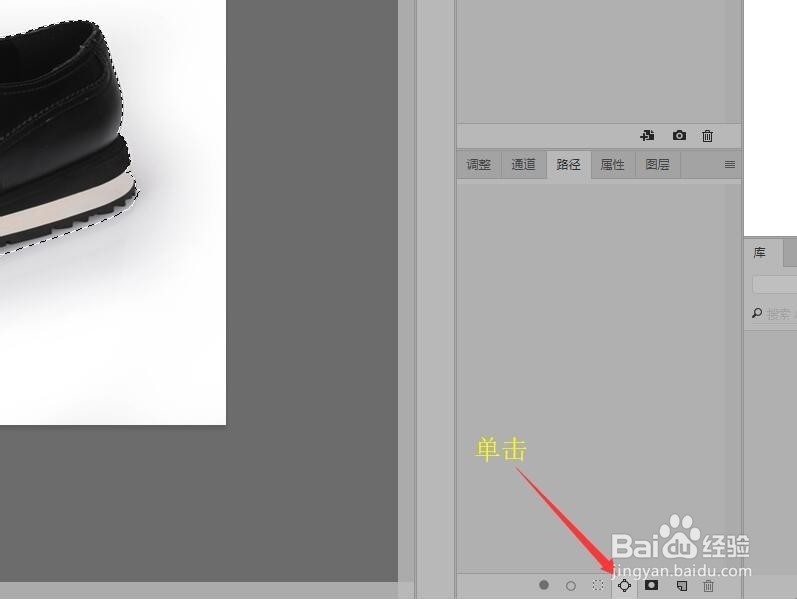
4、切换到路径面板,拖动背景图层到面板底部的【创建新图层】按钮,复制‘背景 拷贝’图层。
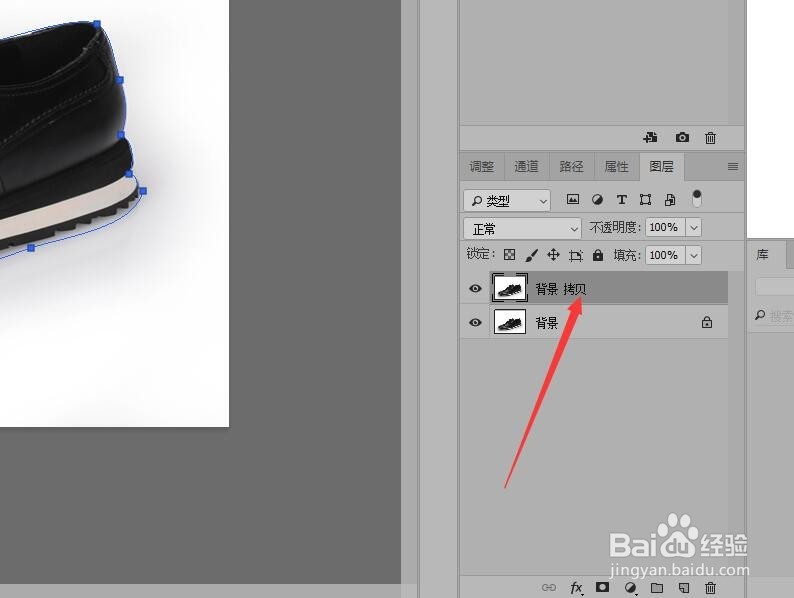
5、单击背景图层左侧的眼睛图标,将背景图层隐藏。选择‘背景 拷贝’图层。在按住Ctrl+Alt组合键的同时,单击面板底部的【添加图层蒙版】按钮,创建矢量蒙版。
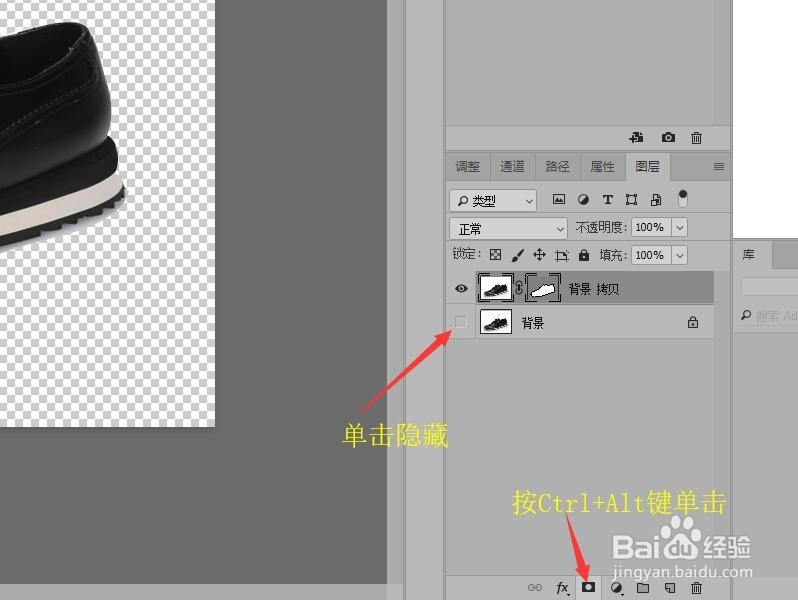
6、在图层面板中选中‘背景 拷贝’图层的蒙版缩览图。
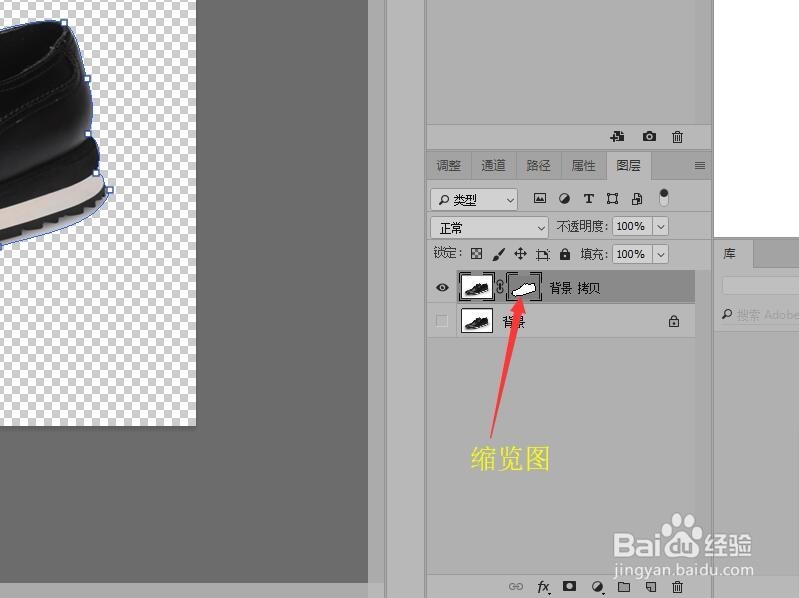
7、在工具箱中选择【直接选择工具】。拖动路径上的锚点,使其与鞋子的边缘重合,去除阴影部分。

8、切换到路径面板。单击面板底部的空白区域隐藏路径,完成抠图工作。

声明:本网站引用、摘录或转载内容仅供网站访问者交流或参考,不代表本站立场,如存在版权或非法内容,请联系站长删除,联系邮箱:site.kefu@qq.com。
阅读量:71
阅读量:63
阅读量:182
阅读量:139
阅读量:83